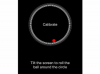iPhoneのタッチスクリーンの感度を調整することはできませんが、モーションセンサーと画面の明るさを調整することはできます。
モーションセンサーのキャリブレーション
iPhoneのモーションセンサーは、磁石に近接している場合や環境要因の影響を受ける可能性があります。 これが発生すると、iPhoneはiPhoneを使用するように通知します 方位磁針 ジャイロ、磁力計、加速度計を含むすべてのモーションセンサーを再調整するアプリ。
今日のビデオ
ステップ1

画像クレジット: Appleの画像提供
をタップします 方位磁針 iPhone画面上のアプリ。
ステップ2
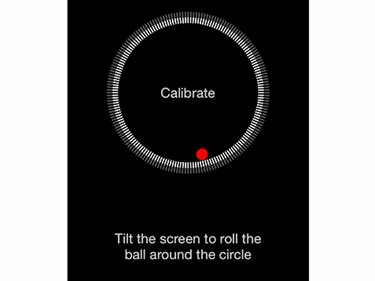
画像クレジット: Appleの画像提供
画面のプロンプトに従ってiPhoneの画面を傾け、赤いボールを円の周りに転がします。
ステップ3
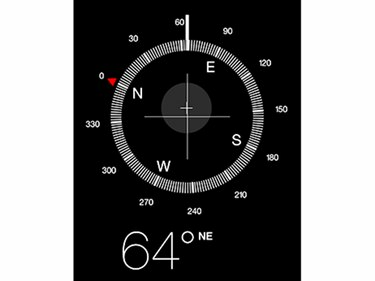
画像クレジット: Appleの画像提供
画面にコンパスが表示されるまでiPhoneを傾け続けます。 その場合、モーションセンサーがキャリブレーションされます。
明るさの調整
設定アプリでiPhoneのディスプレイの明るさを調整します。
ステップ1
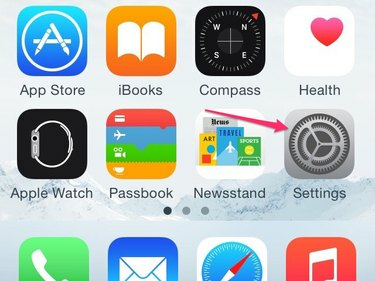
画像クレジット: Appleの画像提供
をタップします 設定 iPhoneのアイコン。
ステップ2
![[ディスプレイと明るさ]セクションで画面の照明を調整します。](/f/5e77b83830ee622b8469ef643c95ffb6.png)
画像クレジット: Appleの画像提供
タップ ディスプレイと明るさ.
ステップ3
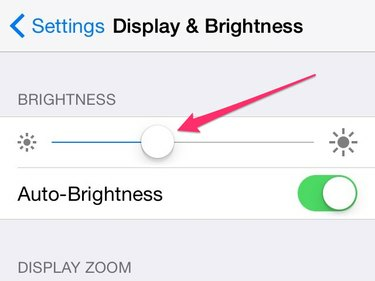
画像クレジット: Appleの画像提供
好みの明るさのレベルに達するまで、[ディスプレイと明るさ]画面の上部にあるスライダーを左から右に動かします。
[ディスプレイと明るさ]画面で[自動明るさ]をオンにすると、選択した明るさのレベルがiPhoneの設定になります ある照明環境から別の照明環境に移動するときに、画面の明るさを調整する方法を決定するために使用します 環境。 自動明るさをオフにすると、選択した明るさのレベルは環境に関係なく一定に保たれます。
ヒント
明るさのレベルを設定してiPhoneで可能な限り真の色が表示されるかどうかわからない場合は、Appleのを使用してAppleラップトップのディスプレイの色を調整してください。 キャリブレータアシスタントの表示 次に、iPhoneの明るさを調整する際の比較として、キャリブレーションされたディスプレイを使用します。
感度の調整
Appleは、iPhoneのタッチスクリーンの感度を調整する方法を提供していません。 iPhoneの画面が遅くなったり、反応しなくなったりした場合は、次の方法で問題を解決してください。
- 画面をきれいにします。 他のガラス表面と同じように、グリースを簡単に集めて、画面の感度を妨げる可能性があります。
-
再起動 および-必要に応じて- リセット iPhone。
- iPhoneをAppleStoreに持って行って助けを求めてください。